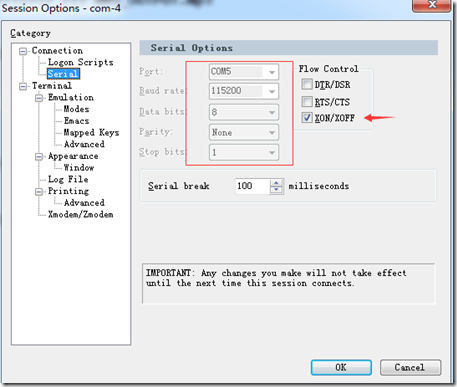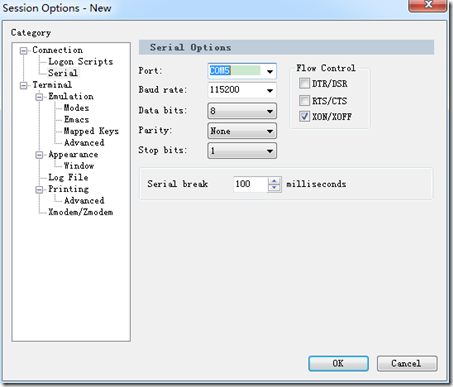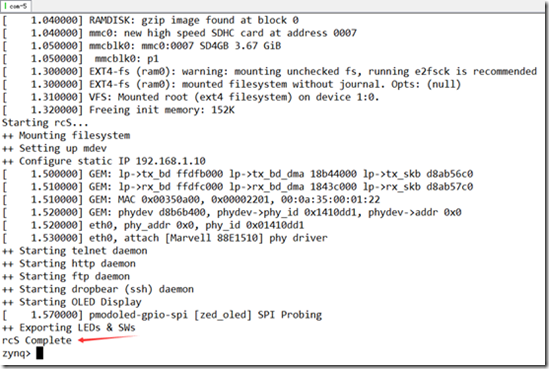奔跑吧Linux
刚拿到MiZ702,就被他的“外貌”深深的吸引,核心板加底板的形式让她看上去,强大而神秘~~
华丽的外表之下是否有着与之相当的内含呢,我们拿Linux将其检验一番!
板载的TF卡里已经为我们准备好了,启动文件,以及镜像文件。只要打开电源Linux就可以在MiZ702上流畅运行。在按下电源键之前,我们需要做一些准备工作,以及注意一些事项。
1、保证SD卡插紧了
2、保证USB转串口驱动成功,如果发现驱动不成功,多换几个USB接口试试,最好插到电脑主机后边的USB接口。
3、串口设置要正确,不然可能无法输入,设置如下图所示:
4、在板子上电之后,串口被正确识别之后 ,再点击串口调试软件的“连接”按钮。
USB转串口驱动我用的PL2303_Prolific_DriverInstaller,我会上传到附件之中,解压之后,双击其中的exe文件,即可安装驱动。安装完毕之后提示重启电脑。重启之后,我们将MiZ702的usb-232接口连接到电脑的USB接口。
串口助手,是我们与Linux必备的交互工具,所以选择一款好用的串口助手是必须的。我选择SecureCRT,这是我用过最好用的一款,你值得拥有。具体用法很简单,自己摸索下,应该就会用了,我就不详细介绍了,有需要的话我再单独做分教程。
好,现在观察目前开发板连接到哪个COM口,我这里连接到了端口5:
然后利用SecureCRT新建一个串口:
最后提醒下,上面4点都已经记住了吧,那么按下电源,然后连“连接”吧亲~~
我们看到串口畅快的答应出了一堆的信息,我们暂且不去管它:
如果你看到了上图所示的最后两行,那么恭喜你,Linux已经启动成功了!接上VGA发现有图片显示,接上HDMI也有图像输出了,插上网线,网口的灯也亮了。但这些都不是重点,而是当你向SecureCRT敲入一个Linux命令,Linux给你一个回应,这时才真切的感到Linux在奔跑!
输入ls命令,显示当前文件夹下的文件:
输入命令vi osrc.txt 就新建了一个osrc.txt文件并可进行编辑:
连按两次大写字母Z,即可退出Vi,再次输入ls命令:
此时就多了一个osrc.txt文件。
尽情的把你所知道的Linux命令都敲进去吧,现在MiZ702俨然是一台嵌入Linux系统的小电脑了。
郑重声明:本站内容如果来自互联网及其他传播媒体,其版权均属原媒体及文章作者所有。转载目的在于传递更多信息及用于网络分享,并不代表本站赞同其观点和对其真实性负责,也不构成任何其他建议。